- Windows 11の見落とされがちな変更の1つは、新しい起動音です。このガイドでは、Windows11について知っておく必要のあるすべてのことを説明します。
- Windows 11の起動音を変更するには、レジストリを少し調整するだけです。
- 起動時のサウンドの場所やカスタムサウンドの使用方法の詳細については、最後まで読み続けてください。

このソフトウェアは、一般的なコンピューターエラーを修復し、ファイルの損失、マルウェア、ハードウェア障害からユーザーを保護し、最大のパフォーマンスを得るためにPCを最適化します。 3つの簡単なステップでPCの問題を修正し、ウイルスを今すぐ削除します。
- RestoroPC修復ツールをダウンロードする 特許技術が付属しています(特許が利用可能 ここ).
- クリック スキャン開始 PCの問題を引き起こしている可能性のあるWindowsの問題を見つけるため。
- クリック 全て直す コンピュータのセキュリティとパフォーマンスに影響を与える問題を修正する
- Restoroはによってダウンロードされました 0 今月の読者。
Windows 11は多くの変更をもたらします。特に、新鮮で合理化されたユーザーインターフェイスですが、システムには注意に値する小さな変更も含まれています。
これらの変更の1つは起動音であり、Windows11の発表前でも マイクロソフトはWindows11の起動音をからかった.
今 Windows11テストビルド が一般に公開されているので、Windows 11で起動音を変更、無効化、および有効化する方法を紹介します。
Windows 11の起動音を変更するにはどうすればよいですか?
1. サウンド設定を有効にする
- 押す ウィンドウズ キー+ NS と入力します regedit. 押す 入力 またはをクリックします わかった.
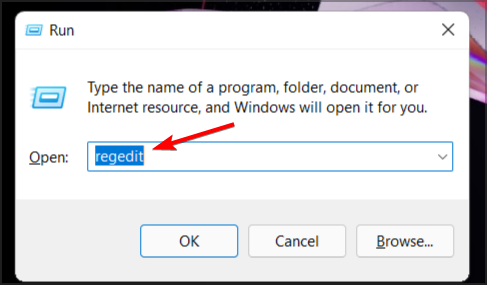
- 次のキーに移動します。
HKEY_CURRENT_USER / AppEvents / EventLabels / WindowsLogon - をダブルクリックします ExcludeFromCPL DWORD。
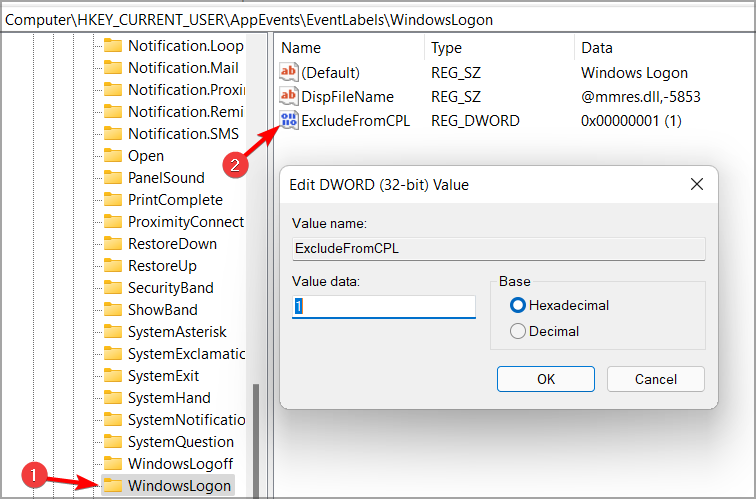
- 値データをに設定します 0 をクリックします わかった 変更を保存します。
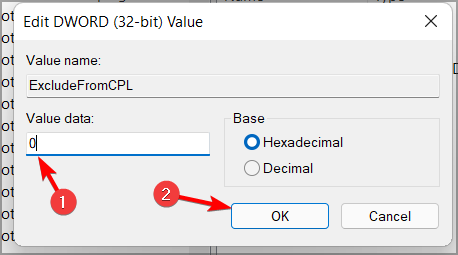
これらの変更を行った後、ウィンドウログオンサウンドを変更するオプションが表示されました。 起動音を変更するには、次の手順を実行する必要があります。
- 開ける 検索 とタイプ 音. 選択する システムサウンドの変更 リストから。
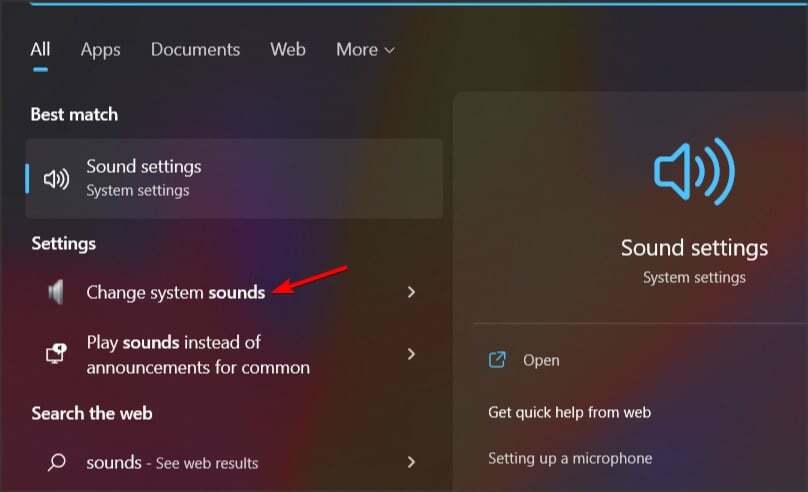
- 確認してください Windowsスタートアップサウンドを再生する チェックされます。
- 選択する Windowsログオン リストから。
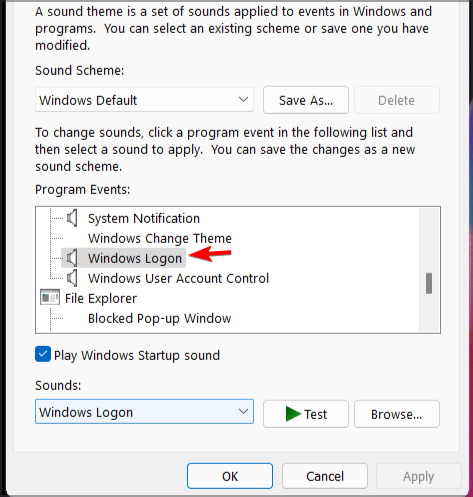
- から目的のサウンドを選択します 音 メニュー。
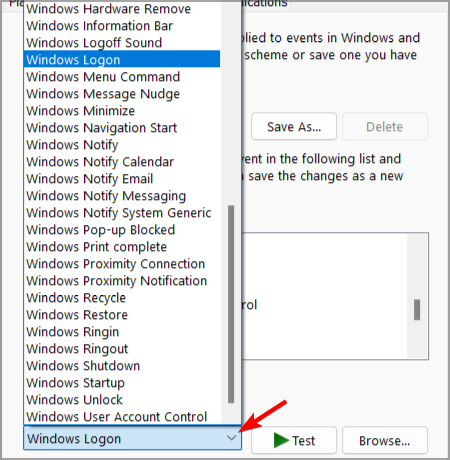
- 今クリック 申し込み と わかった 変更を保存します。
Windows 11での起動音の変更はデフォルトでは有効になっていません。そのためには、レジストリを変更し、Windowsログオン音を変更するオプションを表示する必要があります。
その後、Windows 11の起動音を変更するのは、PC上の他の音を変更するのと同じくらい簡単です。
2. 起動音を無効にする
- 上記のセクションで示したように、[サウンド]ウィンドウを開きます。
- 見つける Windowsスタートアップサウンドを再生する チェックを外します。
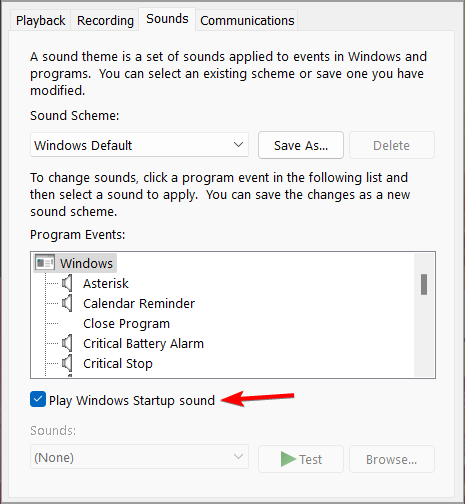
- クリック 申し込み と わかった 変更を保存します。
Windows 11の起動音はデフォルトで有効になっていますが、すぐに無効にしたい場合は、これが最適な方法です。
これがうまくいかない場合は、他に2つの手順を試すことができます。
レジストリエディタを使用する
- 開ける レジストリエディタ.
- 次のキーに移動します。
HKEY_LOCAL_MACHINE \ SOFTWARE \ Microsoft \ Windows \ CurrentVersion \ Authentication \ LogonUI \ BootAnimation - 次に、をダブルクリックします。 DisableStartupSound DWORD.
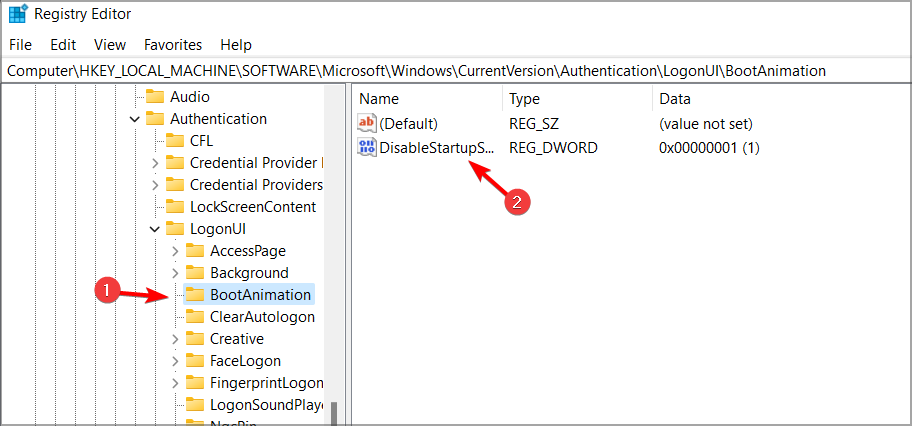
- をセットする 値データ に 1、をクリックします わかった 変更を保存します。
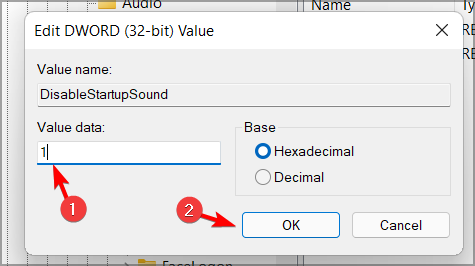
グループポリシーエディターを使用する
- 押す ウィンドウズ キー+ NS と入力します gpedit.msc. 押す 入力 または[OK]をクリックします。
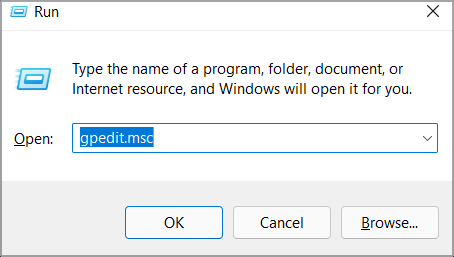
- 次に、次の場所に移動します。
コンピューターの構成\管理用テンプレート\システム\ログオン - をダブルクリックします Windows起動音をオフにする.
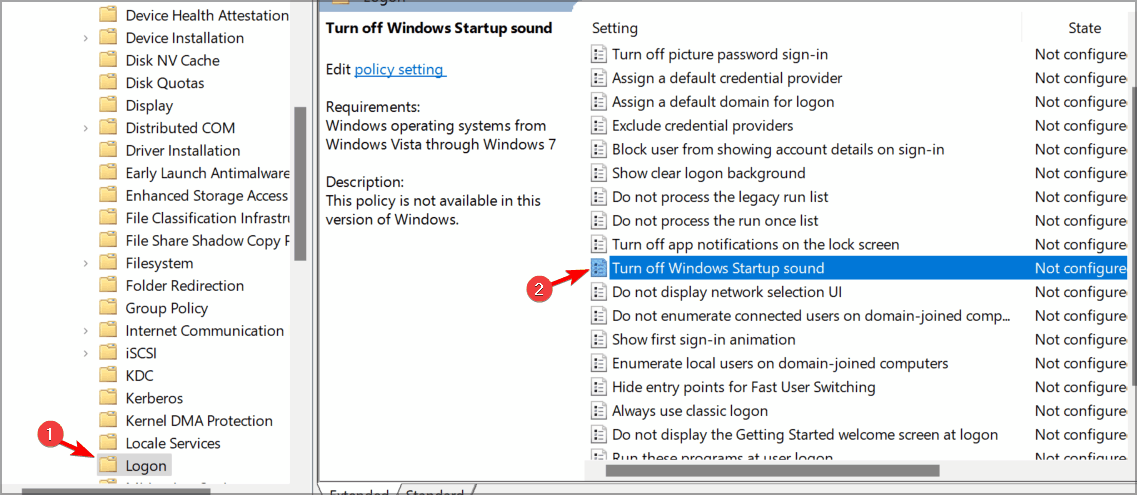
- に設定します 有効 をクリックします 申し込み と わかった 変更を保存します。
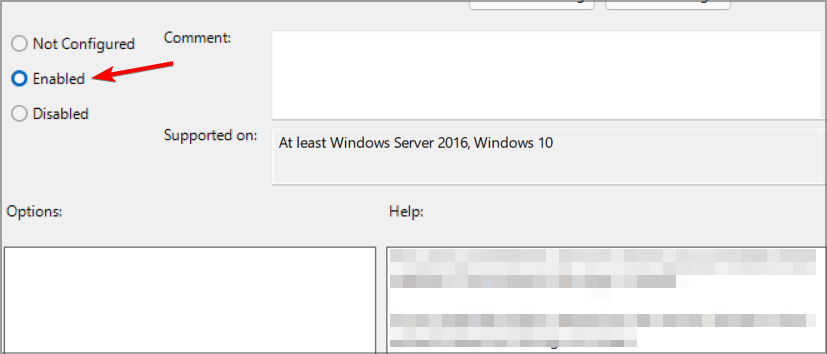
3. 起動音を有効にする
- を開きます 音 窓。
- を見つける Windowsスタートアップサウンドを再生する オプションを選択して確認してください。
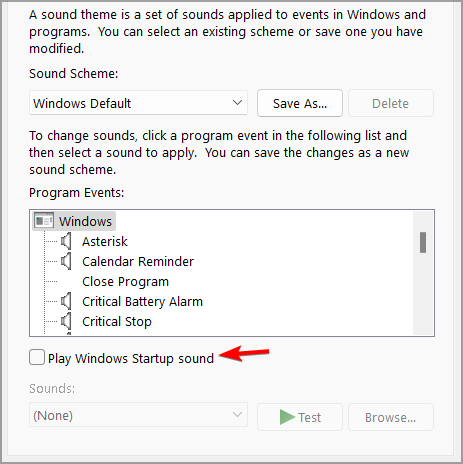
- 今クリック 申し込み と わかった 変更を保存します。
このソリューションが機能しない場合は、次の方法を利用できます。
レジストリエディタを使用する
- 開ける レジストリエディタ.
- 左側のペインで次のキーに移動します。
HKEY_LOCAL_MACHINE \ SOFTWARE \ Microsoft \ Windows \ CurrentVersion \ Authentication \ LogonUI \ BootAnimation - 次に、をダブルクリックします。 DisableStartupSound DWORD。
- をセットする 値データ に 0、をクリックします わかった.
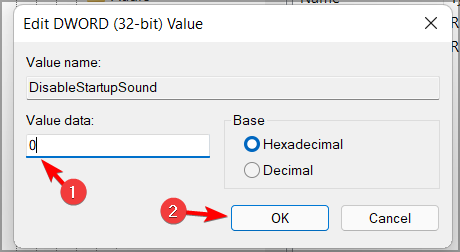
グループポリシーエディターを使用する
- 開ける グループポリシーエディター.
- 左側のペインで、次の場所に移動します。
コンピューターの構成\管理用テンプレート\システム\ログオン - 右側のペインで、 Windows起動音をオフにする.
- 選択する 構成されていません また 無効.
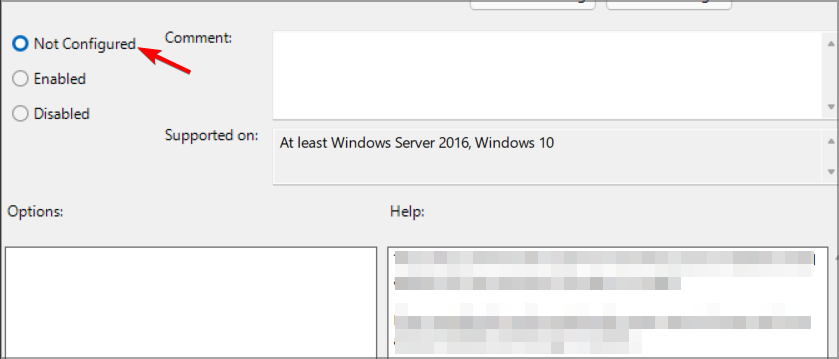
- クリック 申し込み と わかった 変更を保存します。
古いバージョンのWindowsには起動音がありますか?
Windows 8のリリースに伴い、Microsoftはデフォルトで起動音を無効にすることを決定しました。 これは、Windows 8、8.1、および10にも当てはまりました。
ただし、いつでもできます Windows10で起動音を変更する 詳細ガイドの指示に従ってください。
Windows11の起動サウンドにカスタムサウンドを使用する
はい、Windows11の起動サウンドとして任意のサウンドを使用できます。 単にに行く 音 ウィンドウで、 Windowsログオン をクリックします ブラウズ ボタン。
次に、起動サウンドとして使用する目的のサウンドファイルを選択します。 .wavファイルのみがサポートされていることに注意してください。
ファイルが.wav形式でない場合は、次を使用する必要があります。 オーディオコンバータソフトウェア そしてそれらを必要なフォーマットに変換します。
Windowsのサウンドはどこにありますか?
次のディレクトリにあるすべてのデフォルトサウンドを見つけることができます。 C:\ Windows \ Media
これは、Windows11および以前のすべてのバージョンのWindows用です。 ご覧のとおり、Windows11の起動音の管理は思ったより簡単です。
Windows 11の起動音を変更する他の方法を知っていましたか? もしそうなら、下のコメントセクションで私たちに伝えることを躊躇しないでください。
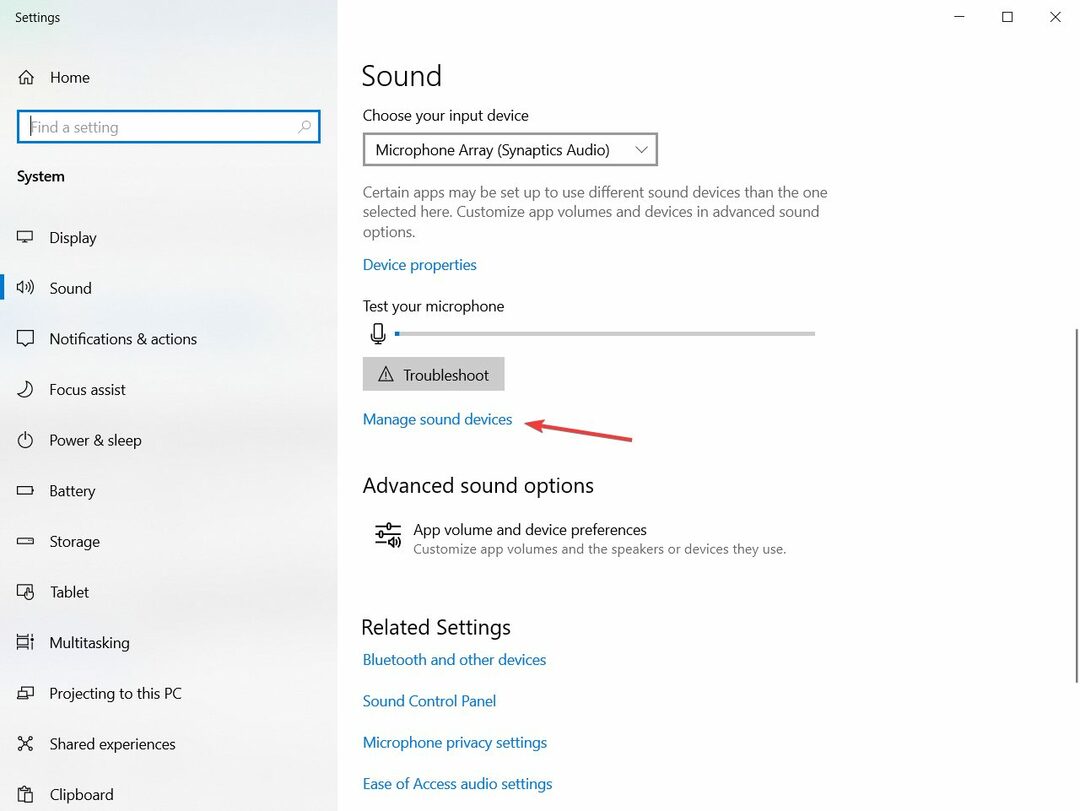
![サラウンドサウンドに最適な5つのステレオレシーバー[2021ガイド]](/f/1051d712e4b06da13d367ae7b55c7f65.jpeg?width=300&height=460)
